Владельцы компьютеров Mac часто нуждаются в запуске их любимых приложений Windows, которые не поддерживаются в macOS. Однако это возможно, если на компьютере Mac установить Windows. Существуют три общих метода запуска Windows на компьютере Mac: использовать Parallels Desktop, установить Windows на разделе Boot Camp или установить Windows в виртуальной машине (VM) VirtualBox или VMware Fusion VM.
Требования
Прежде чем приступать к установке VMware Fusion, проверьте системовые требования. В этом разделе перечислены требования к VMware Fusion 12, последней версии на момент написания этой статьи. Если ваша версия macOS более старше, чем 10.5 Catalina, установите более раннюю версию VMware Fusion, поддерживаемую вашей версией macOS.
- A Mac computer manufactured in 2011 or later (except 2012 Mac Pro Quad Core with the Intel Xeon W3565 Processor); 2010 Mac Pro Six Core, Eight Core, and Twelve Core with a graphics card that supports Metal.
- Требования к VMware Fusion 12:
- Архитектура процессора (CPU) должна быть Intel x86-64
- Не менее 4 ГБ памяти, но рекомендуется не менее 8 ГБ памяти для установки VMware Fusion на macOS. Обратите внимание, что вам потребуется больше ОЗУ для запуска гостевых операционных систем VMware. Для запуска Windows 10 в качестве гостевой ОС требуется не менее 4 ГБ ОЗУ.
- 750 МБ свободного дискового пространства для установки VMware Fusion и дополнительное дисковое пространство для хранения файлов виртуальной машины.
Ваша версия macOS должна быть совместима с устанавливаемой версией VMware Fusion. VMware Fusion 12 может быть установлена на macOS 10.15 Catalina и macOS 11.0 Big Sur. - Образ установки Windows 10.
Подготовка окружения
I’m using macOS 10.15 Catalina as the host operating system and Windows 10 20H2 Professional x64 as the guest operating system in the tutorial.
Что такое гостевая операционная система? Разница между хост- и гостевыми операционными системами заключается в том, что хост-ОС установлена на оборудование, а гостевая ОС работает на виртуальной машине, которая использует виртуализированное оборудование. Я использую VMware Fusion 12.1.0 в качестве гипервизора VMware для запуска виртуальной машины с Windows 10 на macOS.
Вы можете скачать установщик VMware Fusion 12 с официального сайта VMware.
Вы можете скачать образ ISO установки Windows 10 с сайта Microsoft.
В моем случае у меня есть отдельный раздел диска для хранения файлов установки и виртуальных машин на Mac. Название этого раздела диска – disk_d. Вы можете создать отдельный раздел или создать пользовательские папки в вашей домашней папке пользователя для хранения файлов установки и виртуальных машин.
Для удобства я переименовал файлы установки, чтобы избежать использования длинных имен. В моем руководстве имена файлов установки следующие:
VMware Fusion: VMwareFusion12-1-0.dmg
Windows 10: windows_10_20h2_x64.iso
Теперь мы готовы начать установку и настройку.
Установка VMware Fusion
Загрузите macOS на ваш компьютер Mac. Найдите установочный файл VMware Fusion в Finder и дважды щелкните по этому файлу, чтобы открыть программу установки (в моем случае – VMwareFusion12-1-0.dmg). Дождитесь открытия программы установки.
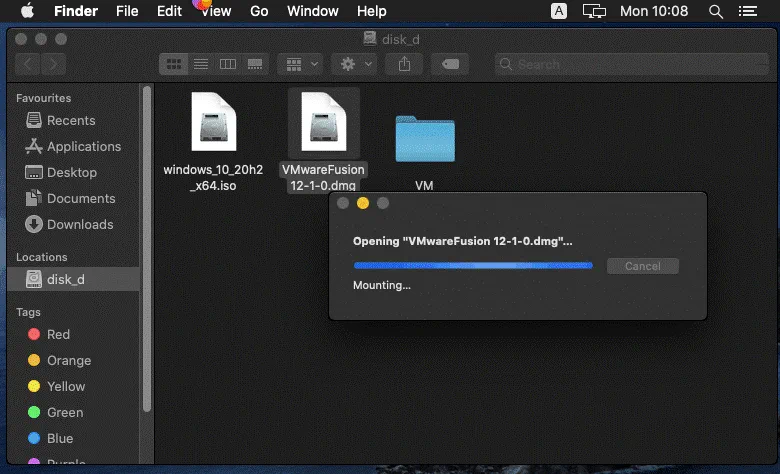
Когда вы увидите окно программы установки VMware Fusion, дважды щелкните по соответствующей иконке, чтобы установить VMware Fusion.
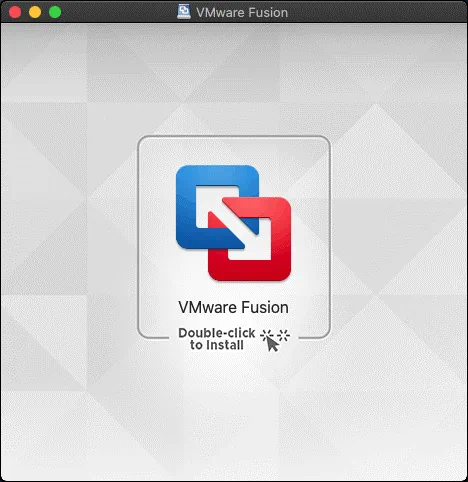
Введите учетные данные вашей учетной записи пользователя macOS, чтобы предоставить привилегии администратора программе установки, и нажмите ОК, чтобы продолжить.
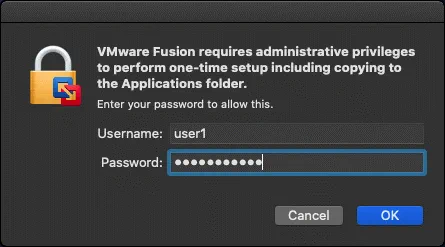
Ознакомьтесь с Лицензионным соглашением конечного пользователя (EULA) и нажмите Согласен, чтобы продолжить.
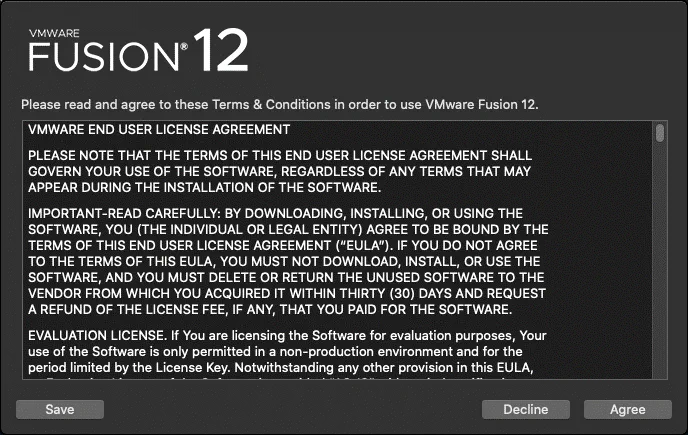
Выберите параметры лицензии для установки VMware Fusion на macOS. Если у вас нет ключа лицензии, выберите второй вариант: Я хочу попробовать VMware Fusion 12 Professional на 30 дней.
Если у вас есть ключ лицензии для VMware Fusion или VMware Fusion Pro, выберите вариант У меня есть ключ лицензии для VMware Fusion 12 и введите свой ключ лицензии. Если ключ действителен, появится соответствующая зеленая иконка. Вы также можете ввести ключ лицензии после завершения установки в графическом интерфейсе пользователя VMware Fusion. В моем случае я использую ключ лицензии для VMware Fusion Pro.
Нажмите Продолжить, чтобы продолжить установку.
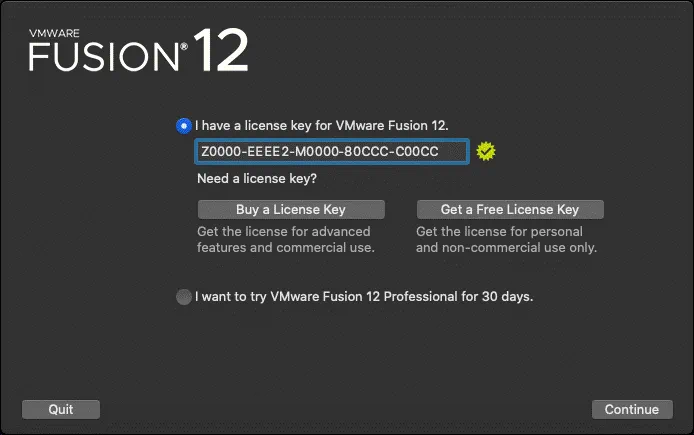
Всплывают уведомления о безопасности macOS. Вам нужно разрешить все необходимые разрешения для работы VMware Fusion на macOS.
“VMware Fusion” хочет получить доступ к управлению “System Events”. Разрешение на управление обеспечит доступ к документам и данным в “System Events” и выполнение действий с этим приложением.
Нажмите ОК.
Невозможно получить доступ к функциям доступности. Для оптимальной производительности вашей клавиатуры и мыши внутри виртуальной машины предоставьте VMware Fusion доступ к функциям доступности вашей системы. Если вы не предоставите доступ сейчас, вы можете перейти к Настройкам безопасности и конфиденциальности позже.
Нажмите ОК.
“VMware Fusion” хотел бы управлять этим компьютером с использованием функций доступности. Предоставьте доступ к этому приложению в настройках Безопасности и конфиденциальности, расположенных в Настройках системы.
Нажмите Открыть Настройки системы.

Как только откроется окно Безопасность и конфиденциальность, на вкладке Конфиденциальность вы увидите, что VMware Fusion не выбран в списке разрешенных приложений и неактивен. Вы также должны увидеть запрос на включение уведомлений от VMware Fusion. Нажмите Разрешить, потому что важная информация может отображаться в уведомлениях при работе с VMware Fusion. Чтобы предоставить VMware Fusion доступ, щелкните замок, чтобы внести изменения в настройках конфиденциальности (эта иконка расположена в нижнем левом углу окна).
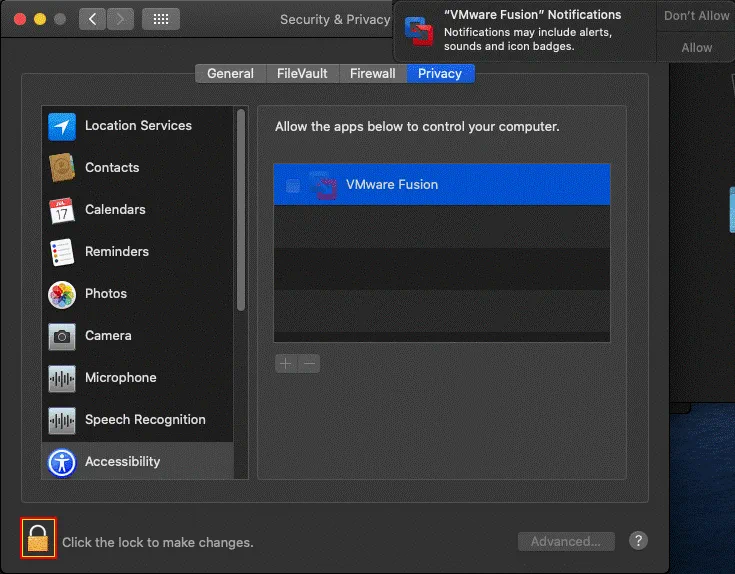
Теперь настройки конфиденциальности разблокированы. Выберите VMware Fusion в списке разрешенных приложений (выберите соответствующий флажок). Теперь вы можете закрыть окно настроек Безопасность и конфиденциальность.
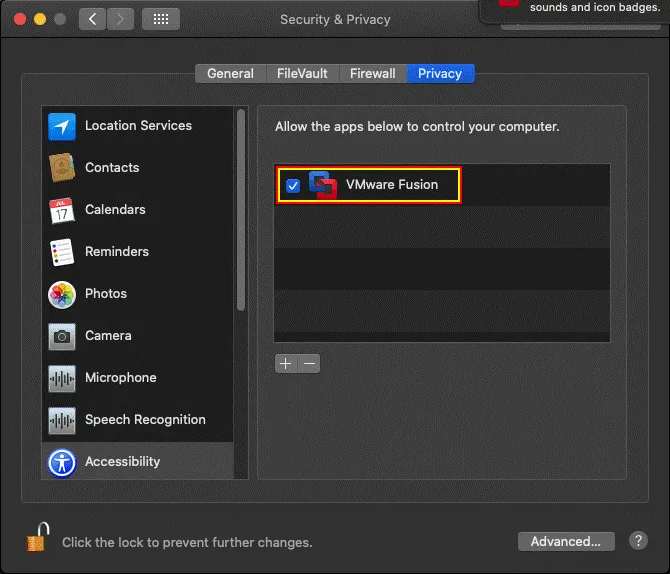
VMware Fusion установлен, и вы можете запустить приложение.
Создание виртуальной машины и установка гостевой ОС в ВМ
Откройте VMware Fusion в Launchpad или щелкните на значке в Dock. В главном окне VMware Fusion вы увидите большую область с текстом: Установить с диска или образа. Это то, что вам нужно, чтобы начать создание виртуальной машины и установку гостевой операционной системы. Откройте папку с образом установки Windows 10 в Finder, затем перетащите образ ISO Windows 10 в эту область окна VMware Fusion.
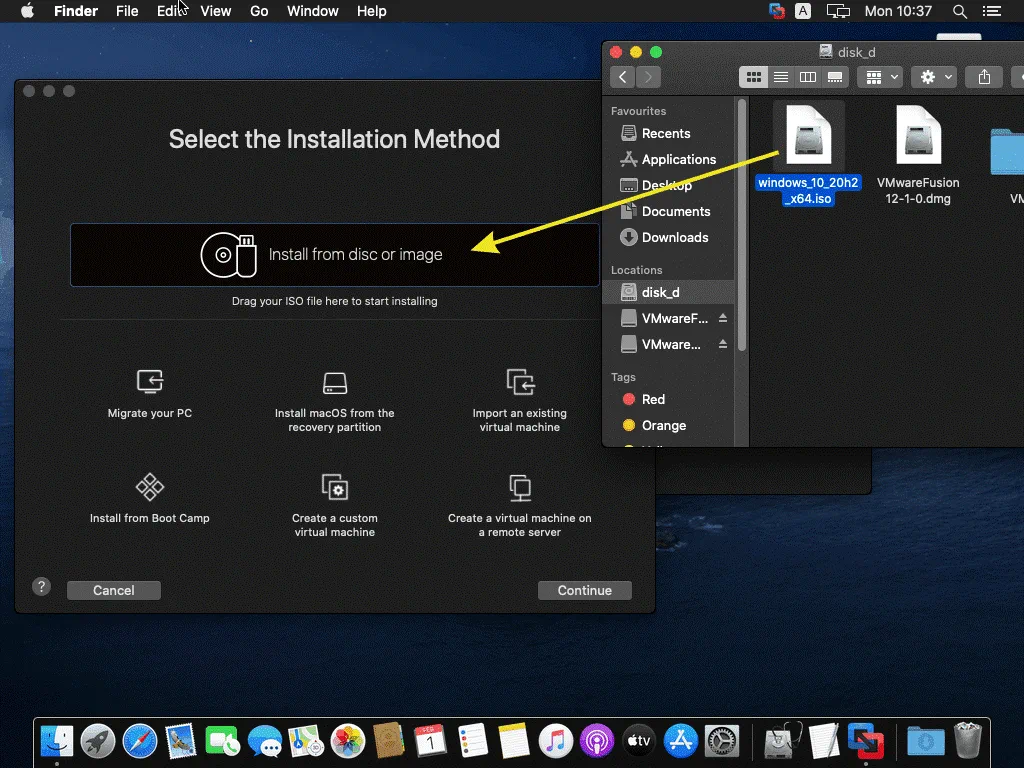
Создайте новую виртуальную машину. В VMware Fusion открывается мастер установки новой виртуальной машины. Образ установки ISO уже выбран после перетаскивания.
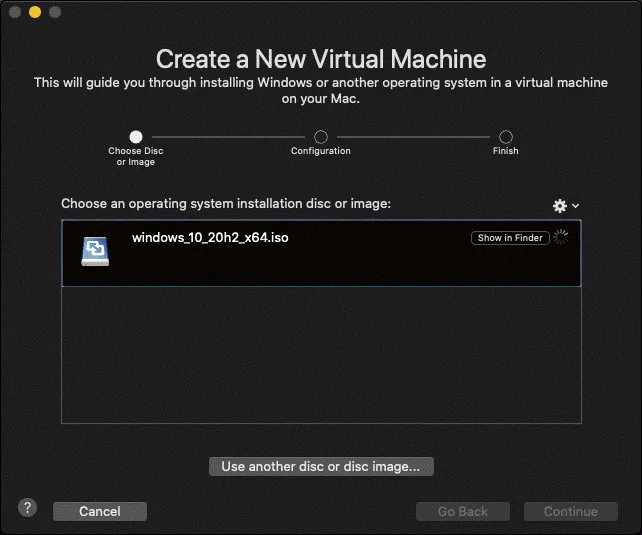
Блокировка системного расширения. Показывается сообщение предупреждения.
A program tried to load new system extension(s) signed by “VMware, Inc.”. If you want to enable these extensions, open Security & Privacy System Preferences.
Нажмите Открыть параметры безопасности, чтобы разрешить доступ для VMware Fusion. В противном случае вы не сможете продолжить настройку новой виртуальной машины.
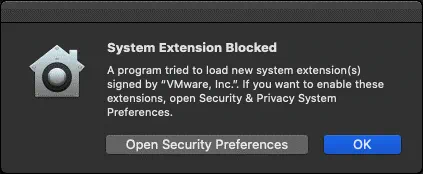
Щелкните на замке, чтобы разблокировать доступ к настройкам, так же, как вы делали раньше.
Введите свои учетные данные, чтобы разблокировать параметры Безопасность и конфиденциальность и нажмите Разблокировать.
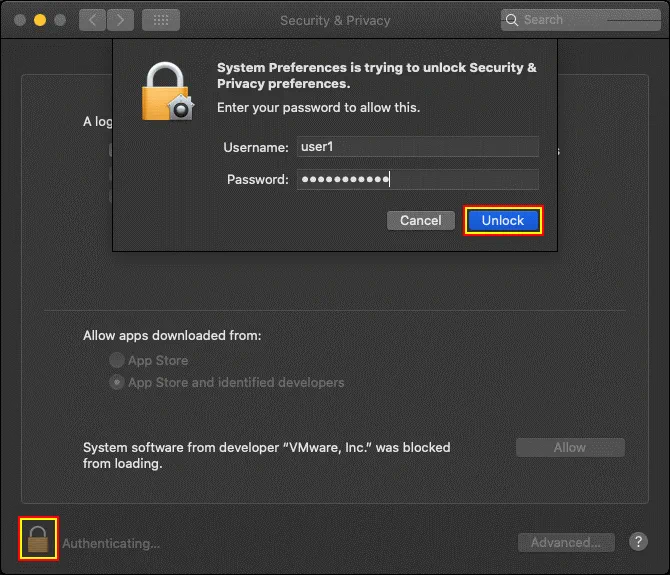
Отображается следующее сообщение: Системное программное обеспечение от разработчика “VMware, Inc.” было заблокировано при загрузке.Нажмите кнопку Разрешить рядом с этим сообщением, чтобы разблокировать VMware Fusion и разрешить необходимый доступ. Затем вы можете закрыть окно Безопасность и конфиденциальность.
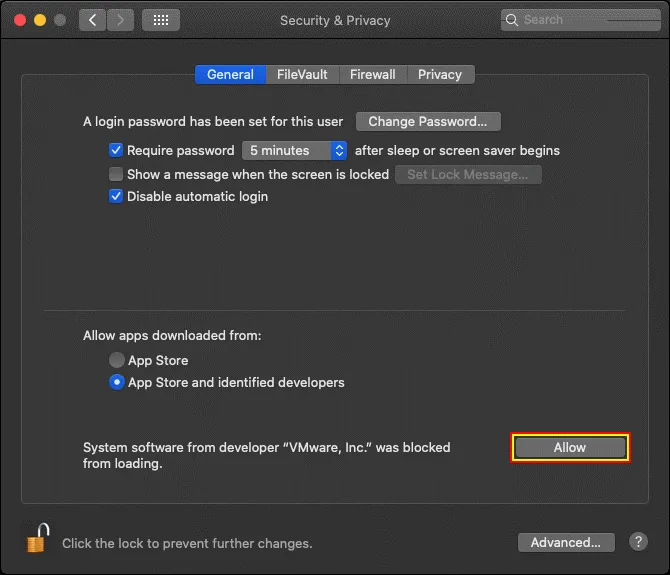
Теперь вы можете вернуться к окну VMware Fusion и новому мастеру установки ВМ. По умолчанию VMware Fusion предлагает использовать Упрощенную установку для создания ВМ и установки гостевой операционной системы. Упрощенная установка требует минимального взаимодействия пользователя в процессе установки, но в этом случае у пользователя самый низкий уровень контроля. Вы можете ввести некоторые параметры, такие как имя пользователя, пароль, ключ продукта Windows, выбрать нужный язык. Затем весь процесс создания ВМ и установки гостевой операционной системы завершается автоматически VMware Fusion.
В моем примере я не использую Упрощенную установку, чтобы полностью контролировать процесс создания ВМ и установки гостевой операционной системы (и для лучшего понимания конфигурации). Как только выбран нужный параметр (мы снимаем флажок Использовать Упрощенную установку), нажмите Продолжить.
Если вы используете Упрощенную установку, то вы можете выбрать один из двух предоставленных вариантов:
Более плавное. Если вы выбираете этот вариант, папки пользователей Mac, такие как Рабочий стол, Документы и Загрузки, будут общими между хост-ОС и гостевой ОС с правами на запись для пользователей Windows в гостевой системе. Опция Плавное взаимодействие обеспечивает больше удобства, включая возможность использования режима Unity. Следует использовать антивирусное программное обеспечение, потому что если гостевая ОС заражена, общие файлы могут быть повреждены на хост-ОС (и наоборот). Прочтите о вымогательском программном обеспечении, чтобы узнать больше.
Более изолированный. Этот вариант лучше с точки зрения безопасности. Папки пользователей не автоматически общедоступны, но вы можете перетаскивать файлы между хост-ОС и гостевой ОС без нарушения изоляции.
Вы можете выбрать один из этих двух вариантов настроек интеграции Mac только на этапе создания виртуальной машины. Поскольку я не использую Простую установку, я объясняю, как настроить виртуальную машину, созданную с опцией Более изолированный.
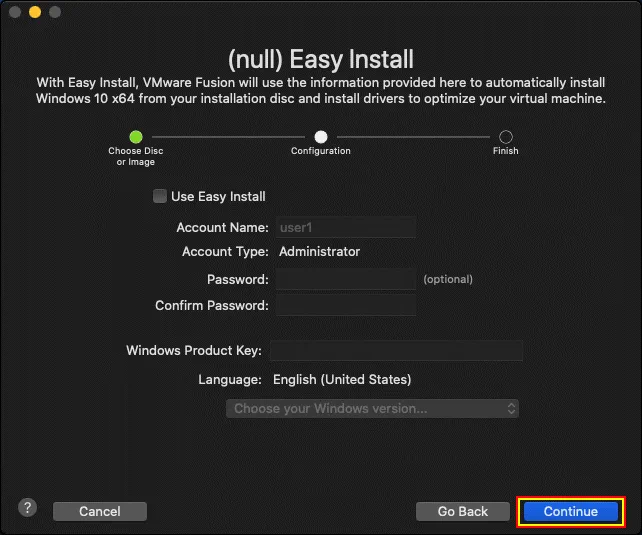
Выберите тип прошивки. Выберите “Legacy BIOS” или “UEFI” в зависимости от ваших потребностей. Выберите BIOS, чтобы использовать MBR (Master Boot Record), или выберите UEFI, чтобы использовать GPT (GUID Partition Table) для разделения диска. Мы используем BIOS для создаваемой в данный момент виртуальной машины с Windows 10. Нажмите Продолжить.
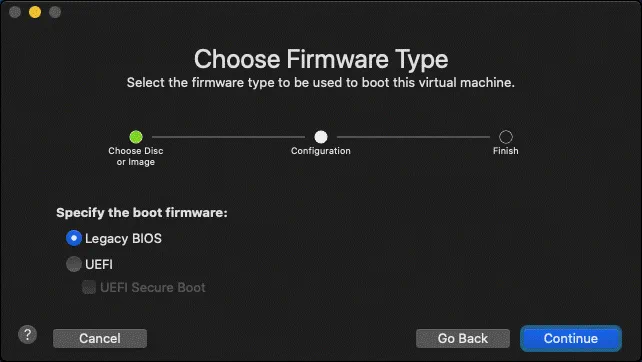
Завершить. Конфигурация виртуальной машины завершена. Щелкните Настроить параметры, чтобы указать путь для хранения файлов виртуальной машины, прежде чем нажать кнопку Завершить.
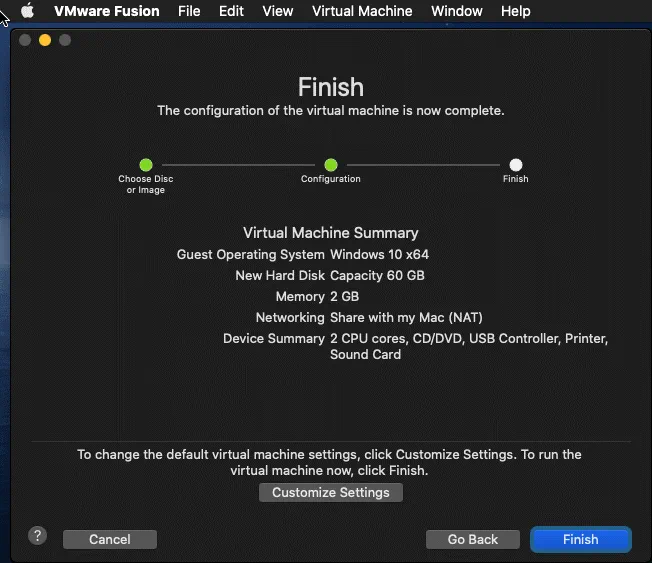
Выберите папку для хранения файлов вашей виртуальной машины. В моем случае, я буду хранить файлы виртуальной машины в /Volumes/disk_d/VM/
Примечание: В VMware Workstation вы можете выбрать папку для хранения файлов конфигурации виртуальной машины и файлов виртуального диска на разных этапах мастера новой виртуальной машины с возможностью использовать разные папки для хранения этих файлов. Однако в VMware Fusion все файлы виртуальной машины и виртуальные диски автоматически сохраняются в одной выбранной папке. Местоположение по умолчанию для хранения файлов виртуальной машины в macOS – ваша_домашняя_директория/Virtual Machines/
Нажмите Сохранить, чтобы сохранить местоположение ВМ, а затем щелкните Завершить, чтобы завершить создание ВМ и закрыть мастер.
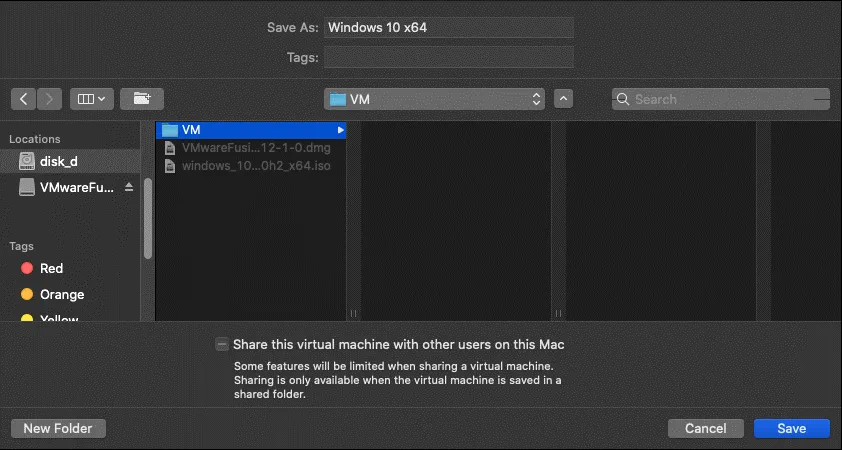
Вероятно, вы заметили, что в отличие от VMware Workstation и VMware ESXi в новом мастере создания ВМ не было параметров виртуальной аппаратуры. Для настройки параметров ВМ, включая виртуальное оборудование, нажмите Виртуальная машина > Настройки в VMware Fusion сразу после создания новой ВМ и закрытия мастера создания новой ВМ.
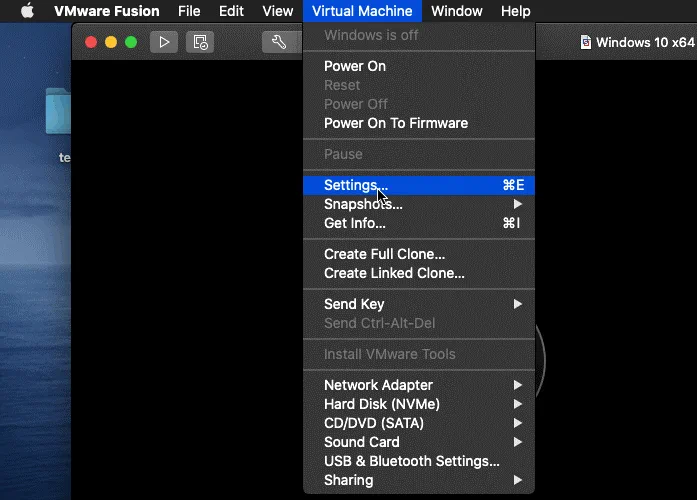
Настройки ВМ отображаются в отдельном окне. Вы можете настроить размер виртуального диска (по умолчанию для ВМ с Windows 10 предоставляется 60 ГБ). Давайте настроим параметры процессора и памяти для нашей ВМ с Windows 10, нажав на значок Процессоры и память.
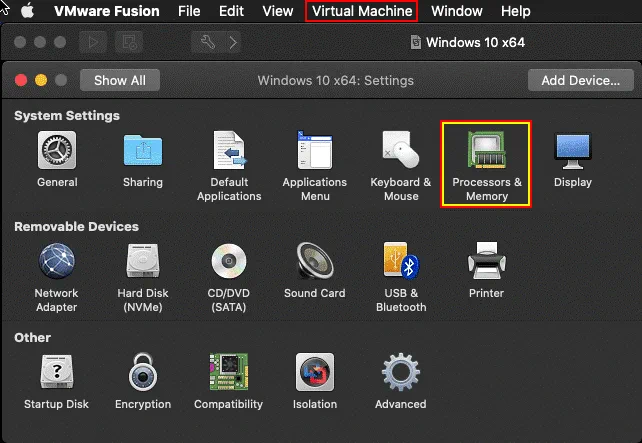
Выберите 4096 МБ памяти и 2 ядра процессора для ВМ с Windows 10 (эта конфигурация может изменяться). Вы можете раскрыть дополнительные параметры, чтобы включить вложенную виртуализацию и другие полезные функции для вашей ВМ. Закройте окно после завершения настройки.
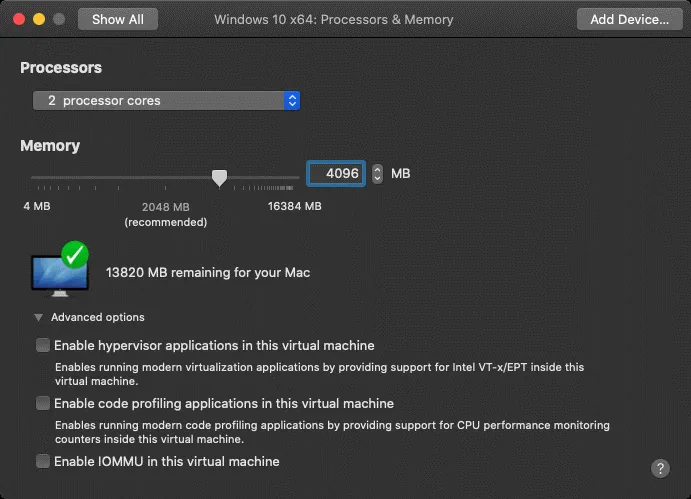
После завершения настройки виртуальной машины, включая виртуальное оборудование, запустите ВМ, загрузитесь с выбранного автоматически образа ISO установки Windows 10 с текущей конфигурацией и установите Windows 10 в качестве гостевой операционной системы на ВМ. Нажмите кнопку Воспроизведение, чтобы запустить виртуальную машину.

После попытки запуска ВМ вы можете увидеть сообщения об ошибках.
Не удалось открыть /dev/vmmon: Broken pipe. Пожалуйста, убедитесь, что модуль ядра ‘vmmon’ загружен.
Ошибка транспорта (VMDB) – 14: Соединение через канал было разорвано.

Эти ошибки отображаются из-за конфигурации безопасности macOS. Проблемы, связанные с настройками безопасности macOS, требуют ручной конфигурации. Чтобы исправить эту проблему и избежать этих ошибок при запуске виртуальной машины, перейдите в настройки Безопасность и конфиденциальность еще раз. Нажмите кнопку Apple и выберите Параметры системы.
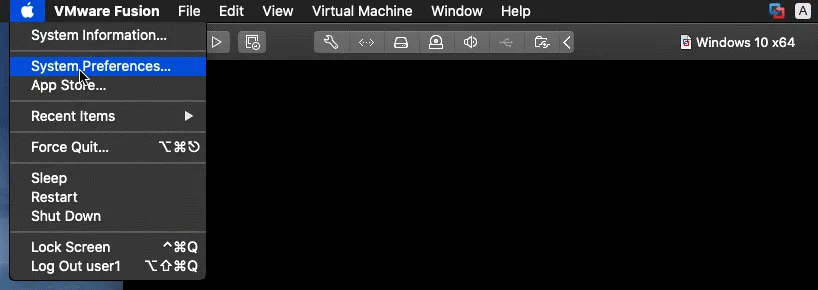
В окне Безопасность и конфиденциальность выберите вкладку Конфиденциальность, затем выберите Полный доступ к диску в левой панели окна. Щелкните на иконке замка, чтобы разблокировать параметры (аналогично тому, как вы делали это несколько раз ранее).
После активации параметров установите флажок рядом с VMware Fusion, чтобы разрешить полный доступ к диску для этого приложения виртуализации. Если VMware Fusion уже запущен, будет отображено уведомление:
“VMware Fusion” не будет иметь полного доступа к диску, пока не будет выключен.
Вы можете выбрать, чтобы выключить “VMware Fusion” сейчас или сделать это позже самостоятельно.
Нажмите Выход сейчас, чтобы закрыть VMware Fusion и применить настройки безопасности при следующем запуске VMware Fusion.
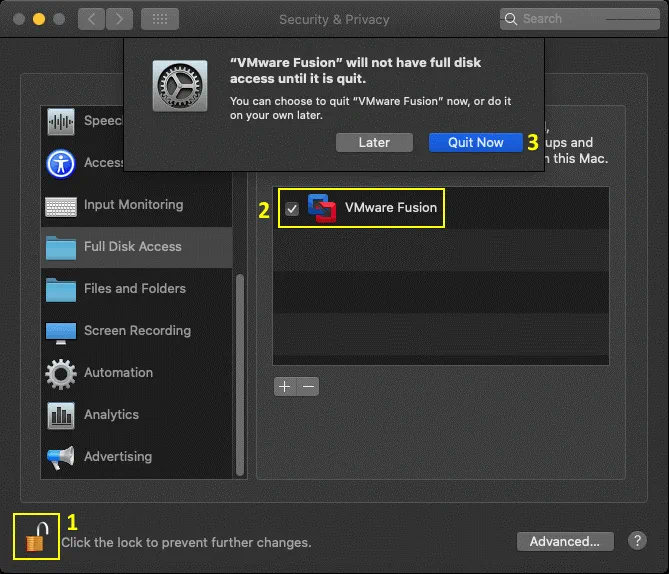
Откройте VMware Fusion и снова запустите вашу новую виртуальную машину. Теперь виртуальная машина должна запуститься корректно без отображения ошибок.
После того как виртуальная машина загрузится с образа установки Windows 10 ISO, вы должны увидеть графический интерфейс установки Windows. Установка Windows 10 как гостевой операционной системы на VMware Fusion аналогична установке Windows 10 на физическую машину. Мы отключаем машину от Интернета до завершения установки Windows 10.
Выберите язык для установки, формат времени и валюты, а также клавиатуру или метод ввода. В этом примере мы используем английский (Соединенные Штаты). Нажмите Далее, чтобы продолжить.
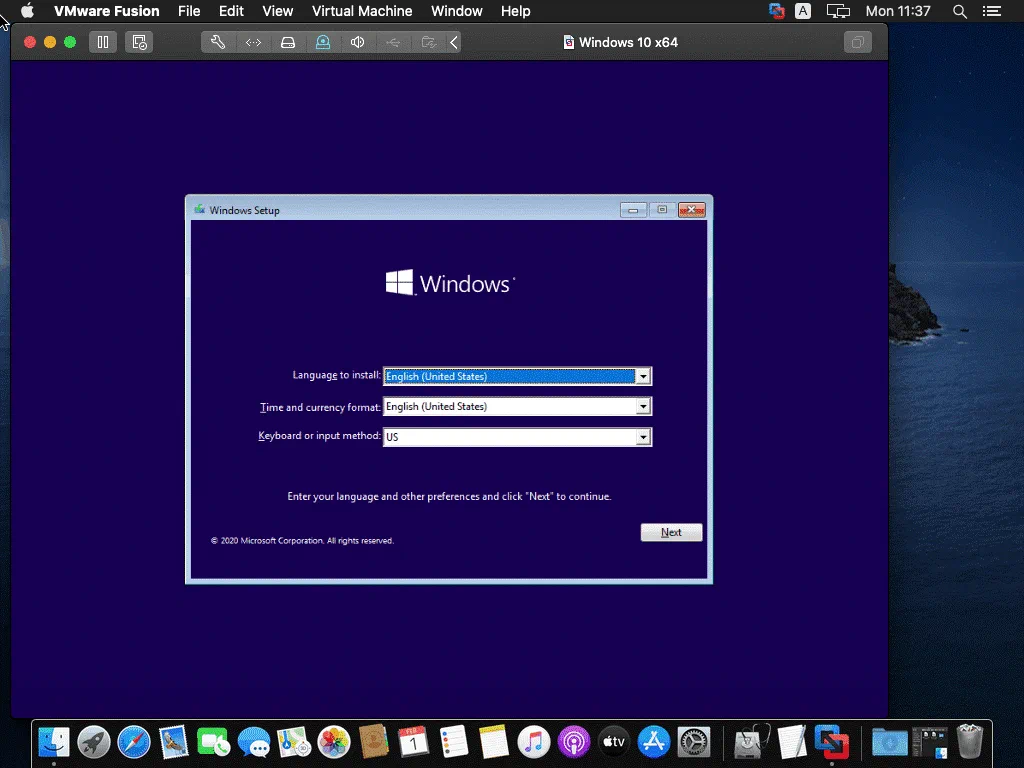
Активируйте Windows. Если у вас есть лицензия на Windows 10, вы можете ввести ключ продукта сейчас. Если у вас нет ключа продукта, нажмите У меня нет ключа продукта, чтобы выбрать пробный режим и продолжить.
Выберите операционную систему, которую вы хотите установить. Выберите нужную редакцию Windows 10. В моем случае я выбираю Windows 10 Pro.
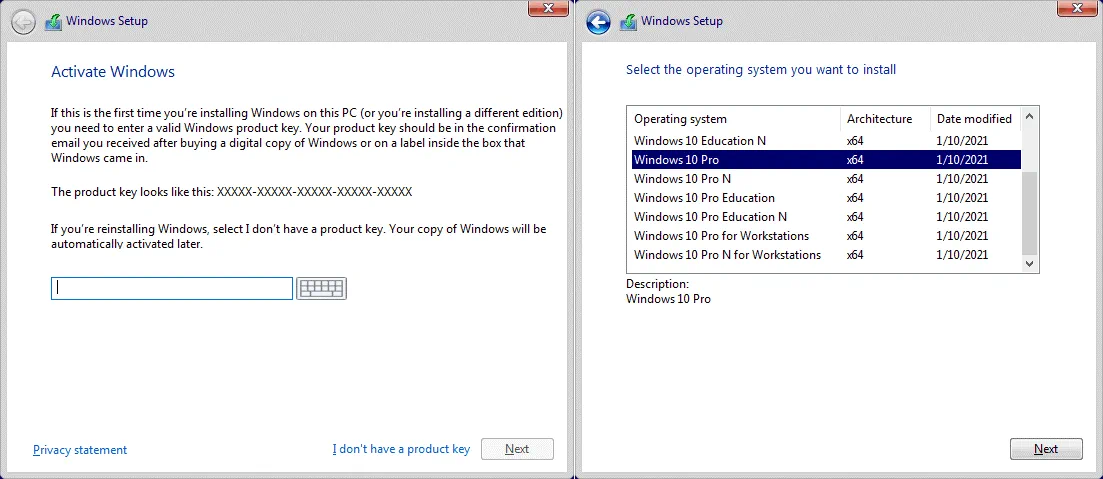
Существует разница между редакциями Windows 10 и редакциями Windows 10 N или KN (N – Европа, KN – Корея). В связи с европейскими антиконкурентными практиками Microsoft выпустила специальные редакции Windows 10 N для Европы, отмеченные буквой N. Эти редакции Windows 10 N не включают Windows Media Player и связанные функции. Редакции Windows 10 (без N в названии) включают Windows Media Player, диктофон, музыку, видео и Skype.
Редакции Windows 10 N и KN поставляются без мультимедийных технологий. Вы можете загрузить и установить эти мультимедийные компоненты с веб-сайта Microsoft вручную (предоставляется специальный пакет мультимедийных функций) после установки Windows 10 на вашем компьютере или виртуальной машине.
Ключи продуктов для Windows 10 Pro и Windows 10 Pro N различаются (это правило справедливо для других редакций Windows 10 и Windows 10 N).
Применимые уведомления и условия лицензии. Ознакомьтесь с лицензионным соглашением и выберите флажок Я принимаю условия лицензионного соглашения.
Какой тип установки вы хотите? Выберите Пользовательский: Установить только Windows (дополнительно), чтобы выполнить чистую установку.
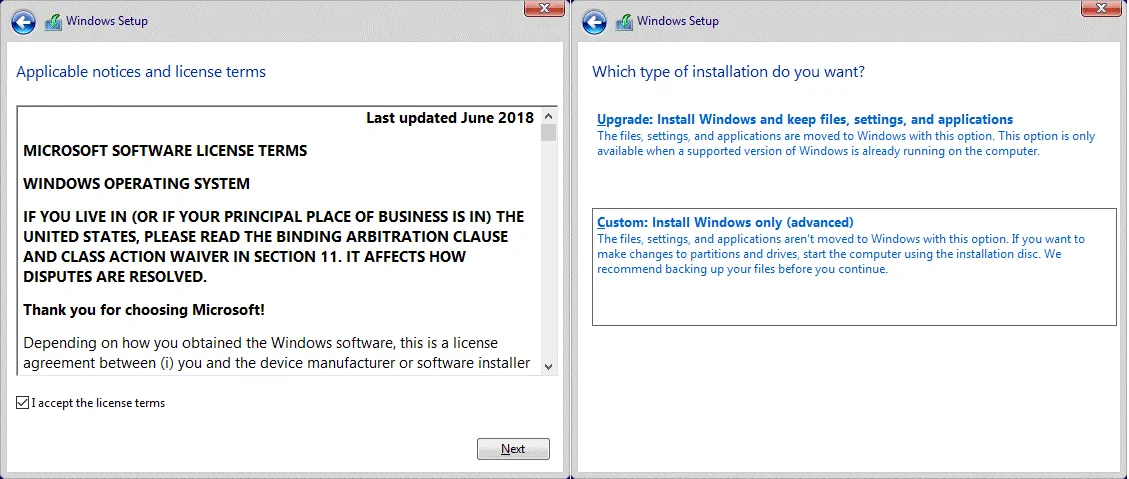
Куда вы хотите установить Windows? Теперь вам следует создать таблицу разделов с конфигурацией, которая вам подходит. Вы видите пустой виртуальный жесткий диск размером 60 ГБ (или другой размер виртуального диска, если вы настроили это в параметрах ВМ). Нажмите Новый, чтобы создать новый раздел, введите размер раздела, затем нажмите Применить. Windows автоматически создает служебный раздел первых 50 МБ перед вашим пользовательским разделом. Если вы не хотите иметь этот дополнительный служебный раздел на вашем диске, вы можете удалить служебный раздел. Это особенно полезно, когда вы используете таблицу разделов MBR с ограничением в четыре раздела, но вам нужно использовать тот же объем для работы, не тратя один как служебный раздел. Однако вы не можете просто выбрать раздел 50 МБ и нажать Удалить.
Чтобы удалить раздел 50 МБ, сначала удалите ваш пользовательский раздел (размер моего раздела для установки Windows 10 составляет 59,9 ГБ). Имя моего пользовательского раздела – Диск 0 Раздел 2.
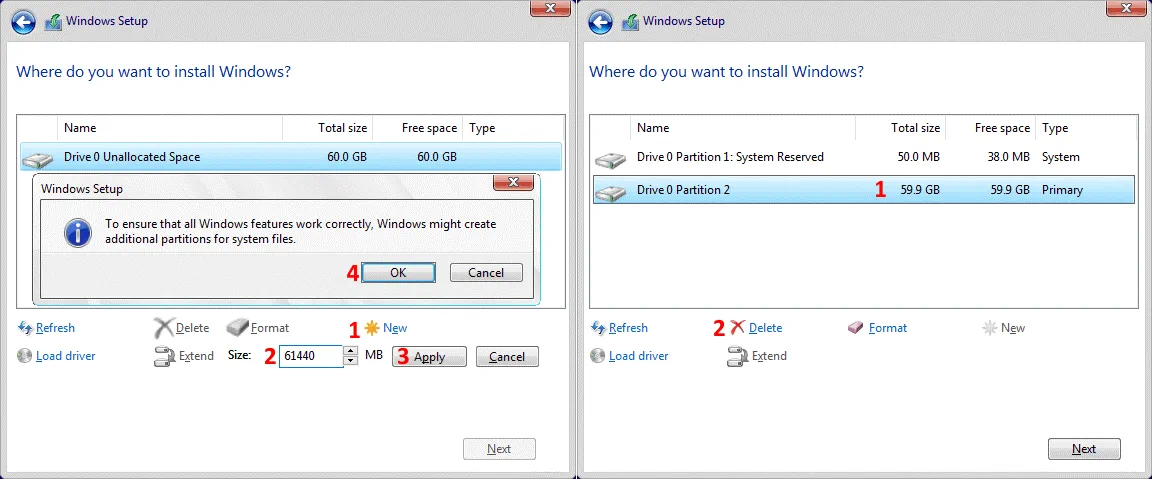
Затем выберите служебный раздел (Диск 0 Раздел 1: Зарезервированная система) и нажмите Расширить. Мы расширяем первый раздел до максимально возможного размера. Нажмите Применить, чтобы сохранить настройки.
Теперь у нас есть один раздел объемом 60 ГБ на виртуальном диске для установки Windows 10. Позже вы сможете создать новые виртуальные диски для виртуальной машины в VMware Fusion, создать разделы и отформатировать их в гостевой операционной системе после завершения установки Windows 10. Выберите раздел, куда должна быть установлена Windows 10, и нажмите Далее. Подождите, пока установщик скопирует все необходимые файлы и установит Windows.
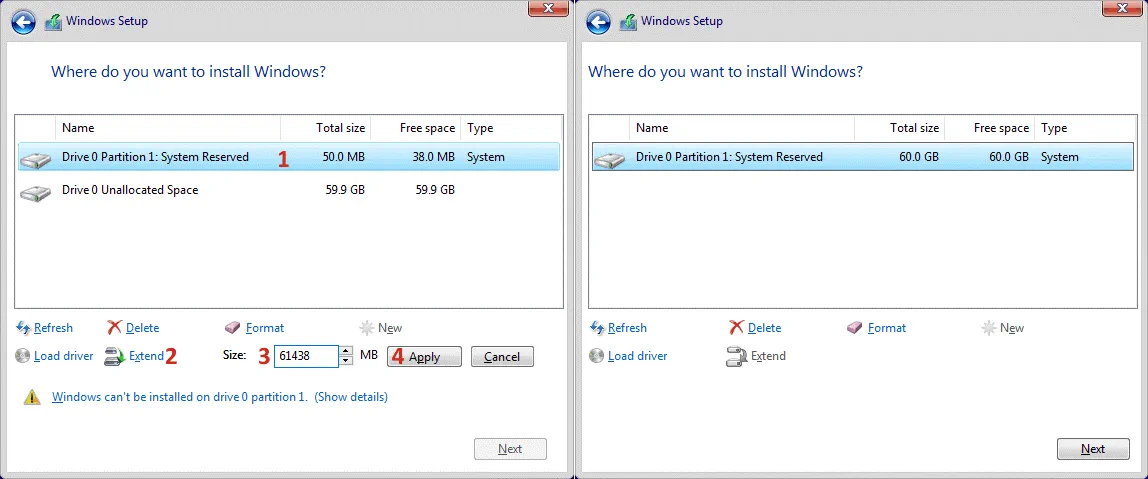
Начнем с региона. Выберите свое местоположение. Я выбираю Соединенные Штаты.
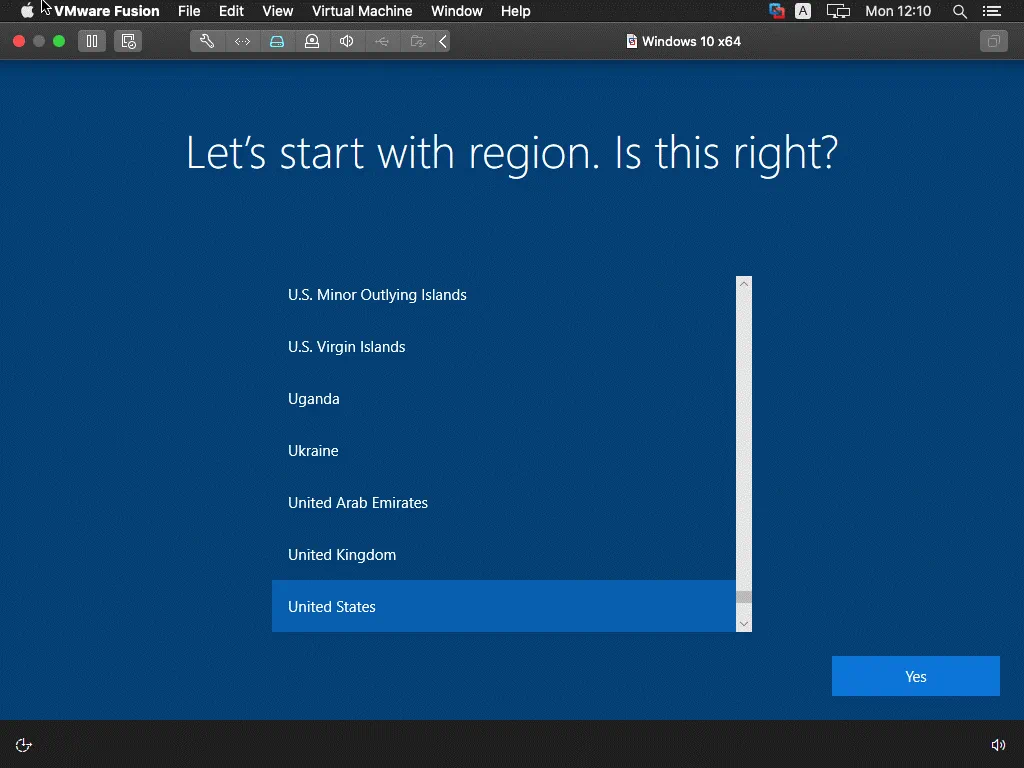
Это правильная раскладка клавиатуры? Выберите нужную раскладку клавиатуры. Я использую раскладку клавиатуры США для установки Windows 10.
Давайте подключим вас к сети. Я отключаю интернет-соединение до завершения установки Windows 10 и нажимаю У меня нет интернета. Мы можем настроить подключение к интернету и загрузить необходимые обновления позже после завершения установки.
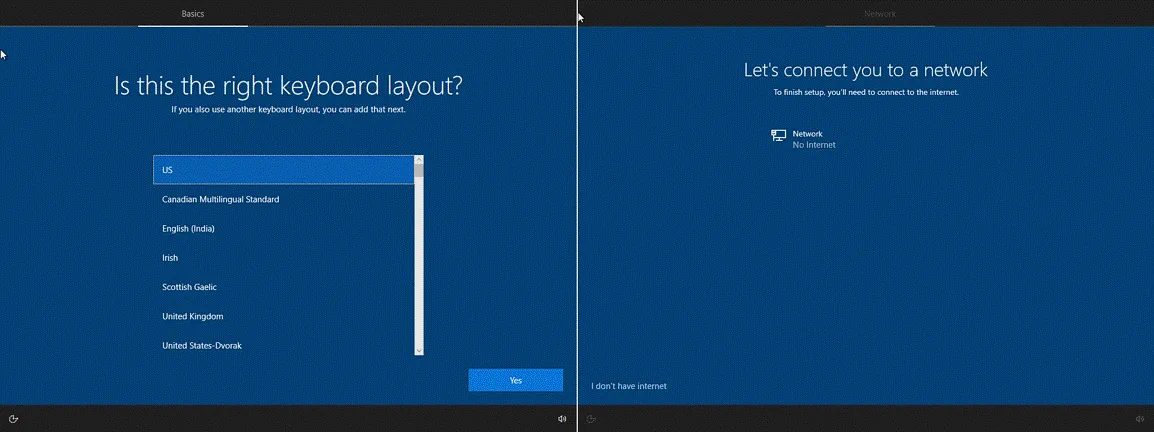
Есть еще многое, что можно открыть, подключившись к интернету. Windows 10 настойчиво просит вас включить интернет-соединение. Однако мы не собираемся включать интернет до завершения установки гостевой операционной системы VMware. Нажмите Продолжить с ограниченной настройкой.
Кто будет использовать этот ПК? Введите имя для вашей локальной учетной записи пользователя на компьютере с Windows, например, user1. Мы отключили интернет и не используем учетную запись Microsoft.
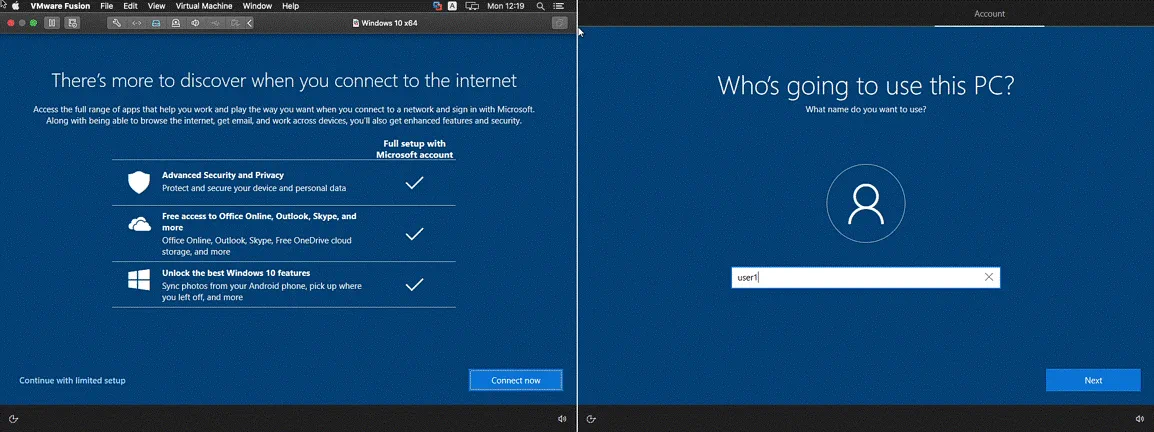
Создайте умную пароль. Введите сильный пароль и запомните его. Рекомендуется использовать пароль, содержащий как минимум 8 символов, включая заглавные и строчные буквы, цифры и специальные символы.
Подтвердите ваш пароль. Введите ваш пароль ещё раз. Затем Windows 10 просит создать три безопасные вопроса для учетной записи пользователя.
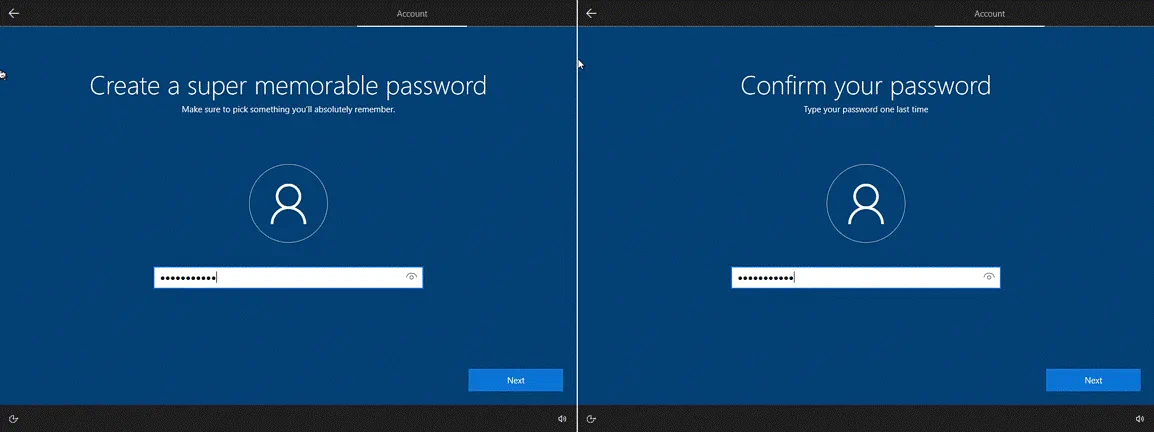
Выберите настройки приватности для вашего устройства. Отмените все настройки, собирающие вашу информацию и отправляющую её в Microsoft.
Дайте Cortana помощи в выполнении задач. Выберите Не сейчас, чтобы отключить Cortana.
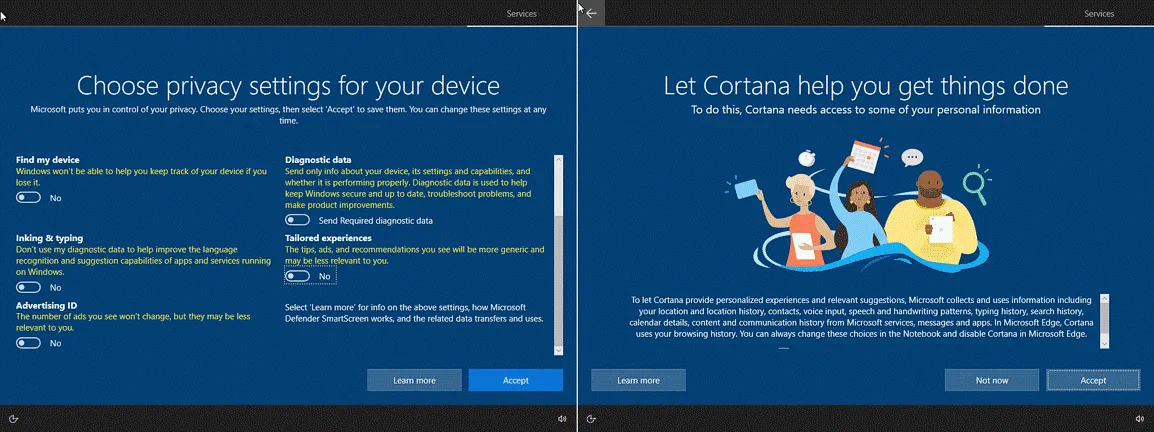
Теперь Windows 10 установлен как гостевая операционная система в VMware. Вы можете увидеть рабочий стол Windows и другие элементы графического интерфейса Windows 10 в окне VMware Fusion, работающего на macOS. Теперь вам нужно установить VMware Tools для получения высокой производительности и лучшего опыта работы с гостевой операционной системой.
Установка VMware Tools
VMware Tools — это набор драйверов и инструментов, разработанных для улучшения производительности виртуальных машин и обеспечения лучшего опыта работы. Читайте больше о VMware Tools в этом блоге.
Пока виртуальная машина включена и Windows 10 выполняется в качестве гостевой операционной системы в VMware Fusion, нажмите Виртуальная машина > Установить VMware Tools.
Вот что появляется на экране: Кликните Установить, чтобы подключить установщик VMware Tools к этой виртуальной машине.
Щелкните Установить.
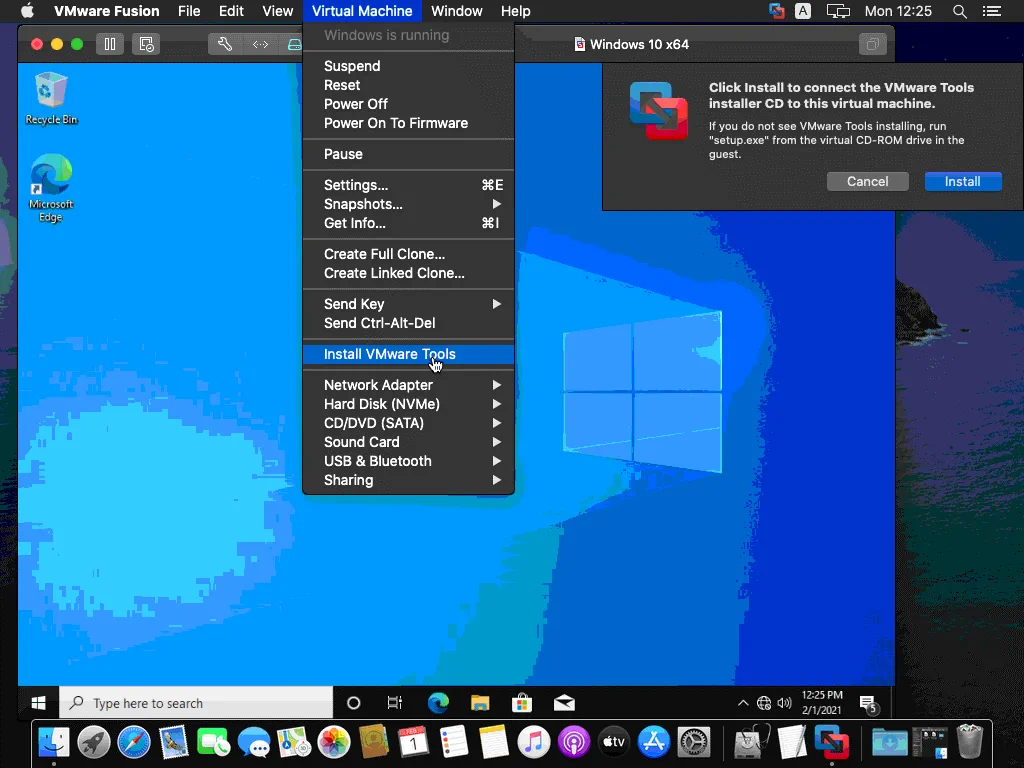
A virtual ISO CD image is mounted in a guest OS. Open the autorun or run setup64.exe on a virtual CD to launch the VMware Tools installer.
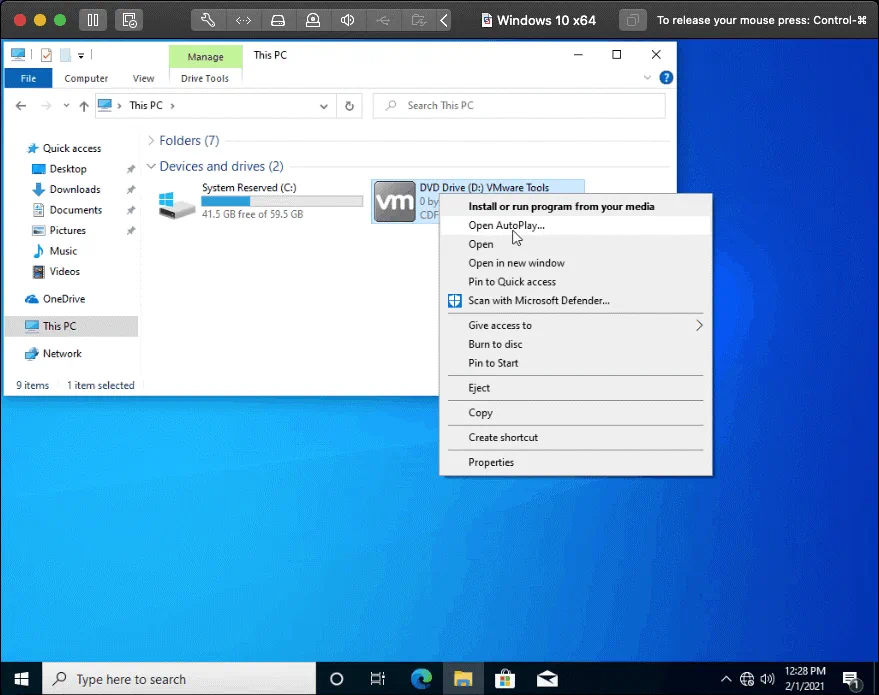
Откроется мастер установки VMware Tools. Сначала отобразится экран приветствия. Нажимайте Далее на каждом шаге мастера, чтобы продолжить.
Выбор типа установки. Выберите Типичная (по умолчанию), который подходит для большинства случаев. Вы можете выполнить полную установку, чтобы установить все функции программы VMware Tools.
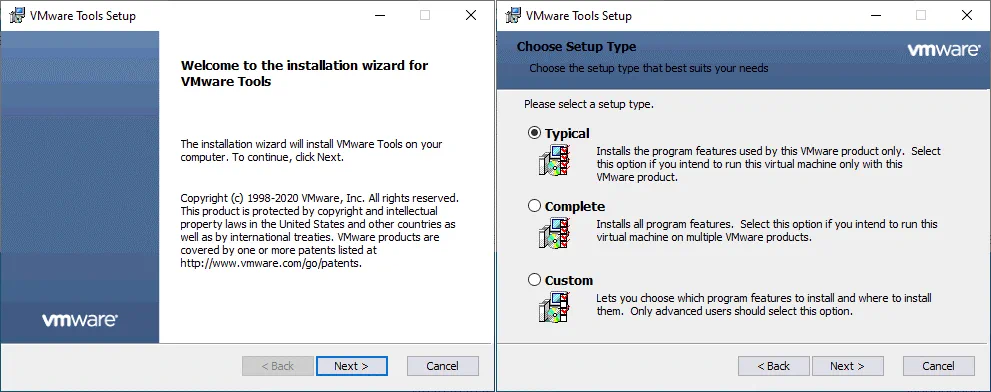
Готовность к установке VMware Tools. Щелкните Установить, чтобы начать процесс установки VMware Tools.
Завершение Мастера установки VMware Tools. Вам необходимо перезагрузить систему, чтобы вступили в силу внесенные изменения конфигурации VMware Tools. Щелкните Готово, затем щелкните Да, чтобы перезагрузить вашу гостевую ОС Windows 10 сейчас.
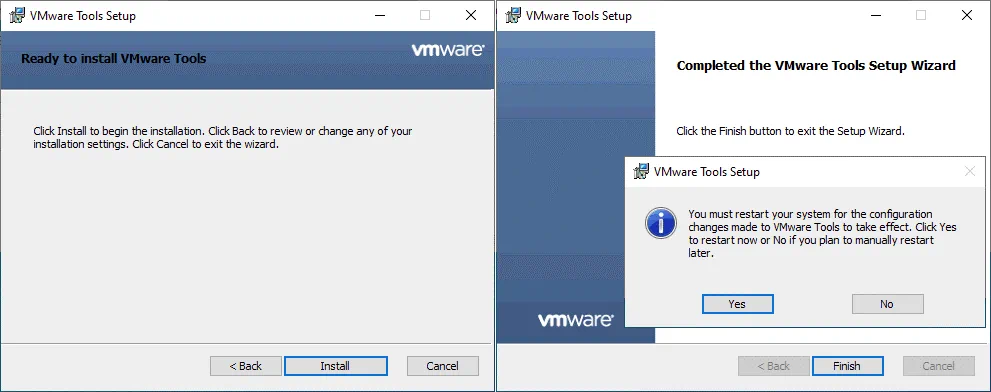
Настройка общих папок
Давайте настроим общие папки для более тесной интеграции хост-ОС и гостевой ОС в случае использования режима Более безшовная установки Easy Install. Общие папки позволяют более удобно копировать файлы из хост-ОС в гостевую ОС и наоборот. Кроме того, вы можете использовать функцию перетаскивания без необходимости предварительной настройки общих папок и установки разрешений вручную в операционной системе.
В VMware Fusion перейдите к Виртуальная машина > Настройки, затем щелкните Общий доступ, чтобы открыть настройки общих папок.

Выберите флажок Включить общие папки. Нажмите на + и выберите папку, к которой есть доступ с вашего Mac и которую вы хотите разделить с вашим гостевым Windows. В нижней части окна перейдите в раздел Зеркальные папки. Здесь выберите флажки рядом с папками пользователя macOS, которые вы хотите разделить и предоставить доступ на запись в вашей гостевой системе Windows.

После настройки Общих папок вы можете увидеть ярлык к каталогу Общие папки VMware, созданный на рабочем столе Windows гостевой операционной системы. Папки, хранящиеся на рабочем столе Mac, теперь отображаются на рабочем столе Windows гостевой ОС.
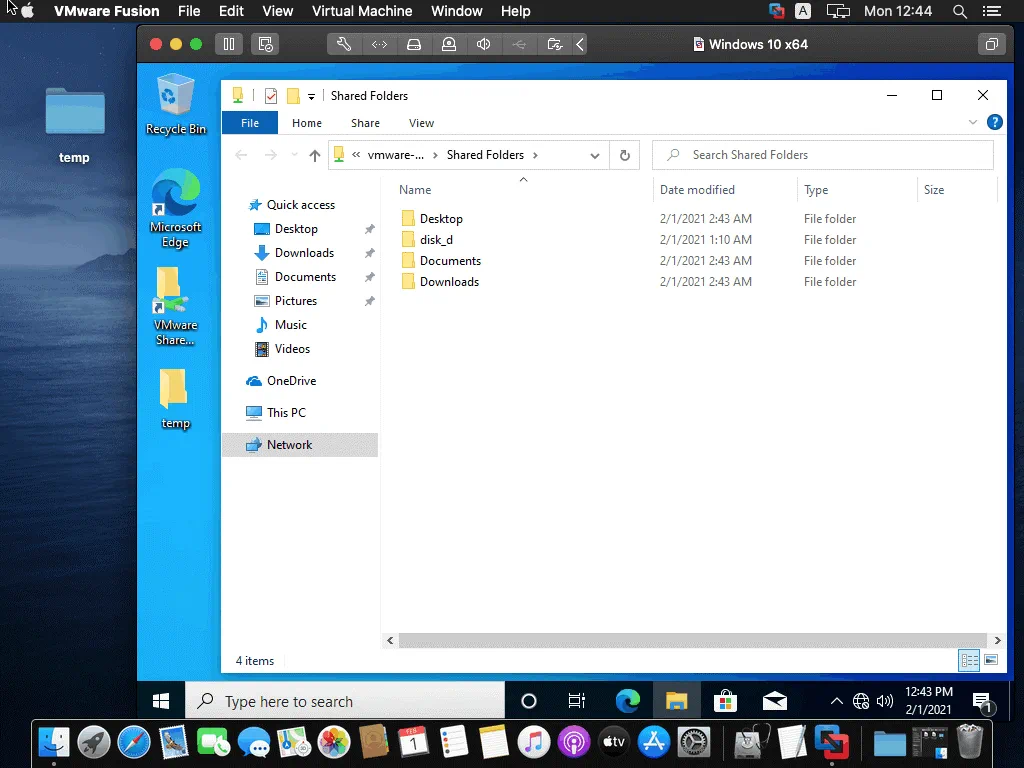
Вы можете развернуть окно гостевой ОС в полноэкранный режим (Вид > Полноэкранный режим) или войти в режим Unity (Вид > Unity), чтобы видеть окна приложений Windows 10 в графическом интерфейсе macOS, как если бы вы использовали единое рабочее окружение. Приостановите или выключите виртуальную машину, когда вы хотите закрыть виртуальную машину и VMware Fusion. VMware Fusion – мощное приложение для виртуализации. Он также поддерживает запуск Windows 10, установленной на разделе Boot Camp, как виртуальной машины при работе в macOS в качестве основной ОС. VMware Fusion поддерживает вложенную виртуализацию, позволяя запускать виртуальную машину внутри виртуальной машины.
Еще одним преимуществом виртуальных машин в VMware Fusion является возможность копировать файлы ВМ и запускать их на других компьютерах Mac с установленной VMware Fusion; на компьютерах под управлением Windows и Linux – с установленным VMware Workstation или Player. С помощью снимков ВМ вы можете тестировать приложения и откатывать изменения к одному из предыдущих снимков. Вы можете использовать VMware Fusion для подключения к хостам ESXi и серверам vCenter, нажав Файл > Подключиться к серверу. VMware Fusion поддерживает множество гостевых операционных систем, включая различные версии Windows, Linux и FreeBSD.
Если вы используете Windows или Linux в качестве хост-ОС, вы можете использовать VirtualBox или VMware Workstation для запуска macOS в виде ВМ на вашем компьютере. Если вы используете виртуальные машины на VMware ESXi, не забывайте их резервное копирование. Для обеспечения всесторонней защиты ваших ВМ VMware vSphere загрузите бесплатную версию NAKIVO Backup & Replication, которая включает лицензии на 10 рабочих нагрузок и 5 учетных записей Microsoft 365 и абсолютно БЕСПЛАТНА на один год!
Вывод
Этот блог посвящен установке Windows 10 в качестве гостевой операционной системы, работающей в VMware Fusion на Mac OS X. Для этого вам нужно проверить системные требования, скачать образы установки VMware Fusion и Windows 10, установить VMware Fusion, создать виртуальную машину и установить Windows 10 в качестве гостевой ОС в VMware Fusion. Если вы хотите использовать стандартную конфигурацию ВМ для ВМ с Windows 10, вы можете использовать Easy Install, который требует минимального взаимодействия с пользователем и автоматически устанавливает гостевую ОС. Если вы хотите полного контроля над процессом установки и возможности настроить все вручную, не используйте Easy Install. VMware Fusion – это мощное приложение для виртуализации, которое предоставляет вам множество настраиваемых функций.
Source:
https://www.nakivo.com/blog/installing-windows-10-as-a-guest-operating-system-in-vmware-fusion/













